Cara Memasang Tema WordPress Melalui Dasbor WordPress
Diterbitkan: 2022-10-30Dengan asumsi Anda ingin artikel yang membahas cara menginstal tema WordPress menggunakan Komposer: WordPress adalah sistem manajemen konten (CMS) yang memungkinkan pengguna membuat situs web atau blog dari awal, atau meningkatkan situs web yang sudah ada. WordPress populer karena gratis dan mudah digunakan. Lebih dari 35% situs web di internet didukung oleh WordPress. Ada dua cara untuk menginstal tema WordPress: melalui Dasbor WordPress, atau dengan menggunakan FTP. Metode yang disarankan adalah menginstal tema melalui Dasbor WordPress, karena ini adalah cara termudah bagi sebagian besar pengguna. Untuk menginstal tema WordPress melalui Dasbor WordPress, Anda harus terlebih dahulu masuk ke situs WordPress Anda. Setelah Anda login, Anda akan dibawa ke Dashboard. Dari Dasbor, arahkan kursor ke tab "Tampilan" di menu sebelah kiri dan klik "Tema." Pada halaman Tema, Anda akan melihat daftar tema yang saat ini diinstal, serta bilah pencarian dan tombol "Tambah Tema Baru". Untuk memasang tema baru, klik tombol “Tambah Tema Baru”. Pada halaman Tambahkan Tema, Anda dapat mencari tema menggunakan bilah pencarian atau menelusuri tema Unggulan, Populer, dan Terbaru. Setelah Anda menemukan tema yang ingin Anda instal, klik tombol "Instal". Setelah Anda mengklik tombol "Instal", Anda akan dibawa ke halaman konfirmasi. Di halaman ini, Anda dapat meninjau detail tema yang akan Anda pasang, seperti versi, penulis, dan deskripsi. Jika Anda puas dengan tema, klik tombol "Instal" lagi. Tema sekarang akan dipasang di situs WordPress Anda. Anda dapat mengaktifkan tema dengan mengklik tombol "Aktifkan", atau Anda dapat kembali ke halaman Tema dan mengaktifkan tema dari sana.
Salah satu platform paling populer untuk membuat situs web adalah WordPress. Tema WordPress bertanggung jawab atas desain situs web Anda, termasuk tata letak halaman. Sebuah tema dapat diinstal untuk situs web Anda baik melalui repositori WordPress atau melalui file theme's.zip yang telah diunduh sebelumnya di komputer Anda. Bagaimana cara menginstal tema WordPress di repositori tema WordPress? Tidak ada usaha tambahan yang diperlukan karena hanya membutuhkan enam langkah sederhana. Pada langkah-langkah berikut, Anda perlu melakukan langkah-langkah berikut jika Anda telah memilih tema di luar repositori tema WordPress resmi atau telah menerima file a.zip. Berikut adalah beberapa ide untuk membantu Anda memulai tema baru Anda.
Tema yang memungkinkan sedikit penyesuaian lebih disukai daripada yang tidak. Ada banyak pasar tema yang tersedia, jadi menggunakan Google untuk menemukan parameter tema tertentu adalah tempat yang baik untuk memulai. Setelah proses instalasi selesai, Anda siap menggunakan file .zip untuk menginstal tema WordPress Anda. Tema ini dirancang untuk bekerja pada semua jenis proyek web dan sangat ideal untuk penggunaan profesional dan pribadi. Ini adalah editor menu yang memungkinkan Anda mengubah gambar latar belakang dan memposisikan menu. Header dan footer tema dapat dikonfigurasi untuk menampilkan gambar fitur serta diaktifkan atau dinonaktifkan. Pakar kode juga dapat memodifikasi tampilan topik dengan memasukkan CSS mereka sendiri.
Bisakah Saya Menggunakan Komposer Dengan WordPress?
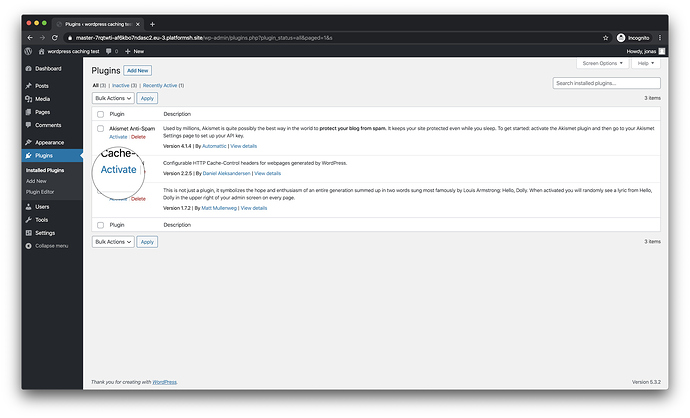
Komposer WordPress memungkinkan Anda membuat plugin dan tema WordPress. Jika Anda memiliki tema atau plugin WordPress khusus yang perlu diperbarui, komposer adalah pilihan yang bagus. Karena Composer sudah terinstal di semua akun Pagely VPS dan Enterprise, prosesnya biasanya sesederhana mengubah beberapa pengaturan.
Versi minimum PHP, yang saat ini berdiri di 5.2.4, akan ditingkatkan menjadi 5.5 pada April 2019, dan kemudian menjadi 7.0 pada Desember 2019. Pengguna akan mendapatkan akses ke banyak fitur baru untuk membuat situs web yang kuat. Dalam beberapa tahun, WordPress akan dapat mengembangkan fungsionalitas dengan komponen sebagai unit intinya. Komponen dapat diimplementasikan untuk frontend dan backend (misalnya, komponen React atau Vue). Komponen dapat digunakan untuk mengimpor dan mengelola fungsionalitas ke dalam aplikasi. Ini memungkinkan Anda untuk menentukan perpustakaan mana yang menjadi sandaran proyek dan menentukan metode (instal dan perbarui) yang harus diinstal atau diperbarui oleh perpustakaan tersebut. Sistem ini bekerja secara rekursif: dependensi diimpor ke dalam proyek dan dikelola.
File ini dapat diedit secara manual atau dibuat/diperbarui melalui perintah. Dalam hal mengelola dependensi proyek, penggunaan Composer yang paling mendasar adalah untuk memberi pengembang kekuatan tak terbatas. Jika kita menggunakan Git, satu-satunya hal yang perlu kita lakukan adalah mengatur vendor/ folder pada file .gitignore untuk mencegah proyek dibuat di bawah kontrol versi. WPackagist menyimpan semua tema dan plugin yang telah dihosting di plugin WordPress dan direktori tema, memungkinkan Komposer untuk mengelolanya. Sangat penting untuk memahami bahwa ada dua pertanyaan dasar tentang siapa yang akan dapat mengakses perangkat lunak (tema atau plugin, misalnya). Semua plugin yang dibuat oleh pengguna akhir tidak akan diunduh jika dihapus secara manual dari folder WP-content/plugins/ dan pembaruan komposer dijalankan. Dengan kombinasi variabel-variabel ini, kita akan memiliki sedikit lebih banyak kebebasan tentang seberapa dalam kita dapat mengintegrasikan WordPress dan Composer.
Karena WordPress dapat diinstal di subdirektori, versi perpustakaan yang sama akan berbeda. WordPress harus dianggap sebagai ketergantungan situs daripada miliknya sendiri, menurut komposer. Jika ini tidak memungkinkan, namespace khusus dapat dibuat untuk dependensi. Ini dapat dilakukan dengan menulis skrip khusus atau menggunakan Mozart, pustaka yang menyertakan semua dependensi dalam sebuah plugin. Diasumsikan bahwa inti WordPress menyertakan beberapa tema dan plugin di folder “WP/WP-content/themes” dan folder “WP/content/”; ini tidak tersedia untuk dilihat. Ini adalah sedikit dari banyak kekhawatiran yang mungkin kita miliki ketika mengembangkan proyek di Git di bawah kontrol versi. Konten berikut harus disertakan dalam composer.json.
Sebuah tema dan beberapa plugin telah dipasang. Kami tinggal beberapa langkah lagi untuk dapat mengakses situs tersebut. Perubahan tanpa URL sedikit tidak memuaskan karena domain ditentukan dalam file .htaccess. Struktur folder ini dipilih oleh Roots agar WordPress mendukung Aplikasi Twelve Factor. Bedrock menyediakan berbagai file konfigurasi untuk berbagai lingkungan pengembangan, staging, dan produksi, dan juga memisahkan informasi konfigurasi dari informasi pustaka kode melalui PHP dotenv. Menginstal Bedrock di komputer saya relatif sederhana. Langkah pertama adalah mengkonfigurasi server web dengan menentukan root dokumen sebagai path lengkap ke folder web.
Konfigurasi database dan kunci rahasia dan garam kemudian harus ditambahkan pada langkah berikut dengan mengedit file the.env. File WP-config.php berisi informasi konfigurasi untuk server. Dengan mengklik tombol di browser, kita kemudian dapat pergi ke domain.com, di mana kita akan disambut dengan layar instalasi WordPress . WordPress telah memasuki era modernisasi sebagai akibat dari peluncuran Gutenberg dan pengenalan persyaratan versi minimum PHP. Alat-alat ini, seperti Composer, Packagist, dan WPackagist, dapat membantu kami membuat kode WordPress yang lebih baik. Pada artikel ini, kita melihat dua proyek yang menyediakan integrasi WordPress dengan Composer.

3 Alasan Untuk Menggunakan Komposer Dalam Proyek Php Anda
Untuk berbagai alasan, menggunakan komposer dalam proyek PHP mungkin tepat.
Anda dapat menentukan dependensi proyek dalam file composer.json menggunakan Composer, dan sisanya akan ditangani secara otomatis oleh program. Ini memungkinkan Anda untuk menyimpan pustaka vendor dari repo Anda, yang berarti bahwa hanya kode aplikasi yang tetap berada di repositori git Anda.
PHP diinstal secara terpisah dari composer. PHP 5.3 masih didukung oleh versi dukungan jangka panjang 2.2.x (untuk dukungan jangka panjang).
Jika Anda menggunakan versi PHP yang lebih baru, Anda mungkin sudah menggunakan Composer di mesin Anda.
Ini adalah alat yang hebat untuk digunakan proyek PHP. Metode ini menyederhanakan proses manajemen ketergantungan sekaligus menjaga basis kode Anda tetap bersih.
Komposer WordPress-instal
Tidak ada komposer wordpress -install.
Panduan langkah demi langkah ini memandu Anda melalui proses migrasi repositori WordPress Anda ke instalasi WordPress Composer yang terkelola sepenuhnya. Jika Anda sudah memiliki (secara lokal) versi vanilla WordPress di mana semua inti, tema, dan plugin dikomit ke repositori atau submodul, fungsi ini tidak akan berfungsi. Panduan sebelumnya menjelaskan cara menghapus semua plugin dan tema dari inti WordPress dan menempatkannya di direktori terpisah. Anda dapat menggunakan perintah yang sama untuk menginstal tema dan plugin jika Anda menggunakan Komposer dengan persyaratan komposer yang sama. Anda tidak perlu memodifikasi Platform Anda untuk melakukan transisi ke instalasi berbasis Composer. File konfigurasi berisi informasi tentang sistem. Packagist juga menyediakan tema dan plugin WordPress .
Untuk menarik diri dari repositori ini, Anda harus terlebih dahulu membuat file composer.json yang berisi WPackagist. Untuk plugin WordPress/WP-content/, vendor akan diganti dengan plugin wordpress/WP-content/. Tema atau plugin yang sangat diminati tidak akan diabaikan.
Ini adalah alat yang sangat baik untuk proyek yang lebih besar yang mengharuskan Anda untuk melacak perpustakaan mana yang diperlukan dan mana yang diinstal di lingkungan pengembangan.
Jika Anda baru memulai PHP atau memiliki proyek yang tidak memerlukan manajemen ketergantungan, fungsi include() bawaan akan memungkinkan Anda untuk memasukkan file dari file lain jika tidak memerlukan manajemen ketergantungan.
Kelola Plugin dan Tema WordPress Dengan Compose
Menggunakan alat Komposer WordPress, yang dibangun ke dalam sistem, Anda dapat mengelola plugin WordPress. Baris perintah WordPress dapat digunakan untuk mengelola plugin dan tema selain mengelola plugin. Menggunakan alat manajemen proyek Composer open-source, Anda dapat mengelola dependensi di situs WordPress Anda. Tema dan plugin juga dapat dibuat menggunakan composer.
Komposer Membutuhkan WordPress
Ini akan terdiri dari plugin WordPress, tema, dan satu set dependensi. Jika sebuah plugin atau repo tema dikemas sebagai proyek komposer, itu juga dapat memiliki dependensinya sendiri. Tidak perlu menjadi paket komposer untuk bergantung.
Cara Menginstal Tulis
Jika Anda menggunakan manajer paket apt-get atau MacPorts Ubuntu, Anda dapat menginstal composer dengan mengikuti langkah-langkah di bawah ini: Untuk menginstal composer, Anda harus menginstalnya terlebih dahulu melalui program apt-get. Anda dapat menginstal komposer menggunakan perintah berikut di manajer paket seperti Komposer. Instal komposer melalui "br." Jika Anda menggunakan manajer paket npm, Anda dapat menginstal komposer dengan mengikuti langkah-langkah di bawah ini: Komposer diinstal pada PC Anda melalui npm. Jika Anda menggunakan RubyGems, perintah berikut akan menginstal composer: Jika Anda menggunakan manajer paket selain RubyGems, perintah berikut akan menginstal composer. Sangat mudah untuk memberikan sentuhan akhir pada instalasi permata Anda.
Pembaruan Komposer WordPress
Tidak ada satu jawaban pasti untuk pertanyaan ini, karena tergantung pada kebutuhan spesifik instalasi WordPress Anda. Namun, secara umum, Anda harus menjalankan perintah composer update setiap kali Anda memperbarui WordPress ke versi terbaru, atau ketika Anda menginstal atau memperbarui plugin atau tema apa pun. Perintah ini akan memperbarui dependensi Composer Anda ke versi terbarunya, serta memperbarui file inti WordPress apa pun yang telah berubah.
Sesekali, tema dan plugin menambahkan fungsionalitas baru ke WordPress. Dalam banyak hal, Composer memungkinkan kita untuk menentukan versi dalam berbagai cara, sehingga menghilangkan kebutuhan untuk memodifikasi file composer.json setelah pembaruan tertentu. Rentang dan karakter pengganti (* keduanya akan mengambil versi terbaru serta versi terbaru. Menggunakan karakter pengganti tidak disarankan karena kami mungkin akan kembali ke versi yang tidak kompatibel ke belakang. Saat menggunakan composer.lock dan pembuatan versi, itu dapat sangat bermanfaat untuk menentukan nama versi. Jika komposer mengunduh plugin nginx-helper versi 1.9.3 sebagai versi terbaru pada saat menulis posting ini, versi itu akan disertakan dalam file composer's.lock. Dengan lingkungan pengujian yang kuat di tempat, seluruh proses akan otomatis.Bab berikutnya akan membahasnya secara lebih rinci.
Apa Perbedaan Antara Instalasi Komposer dan Pembaruan Komposer?
Pembaruan komposer biasanya disertakan dalam fase 'pengembangan' proyek sebagai peningkatan ke paket yang sudah selesai. Composer install digunakan terutama dalam fase “deploying” untuk menginstal aplikasi kita di server produksi atau di lingkungan pengujian, menggunakan dependensi yang sama yang disimpan di composer.
Tema WordPress Terpasang
Installed WordPress Themes adalah theme yang sudah terpasang dan sedang aktif di situs WordPress. Tema-tema ini dapat ditemukan di bagian Appearance > Themes dari admin WordPress.
Tutorial ini menjelaskan cara menginstal dan mengaktifkan tema WordPress di situs Anda. Ini semudah mengklik tombol "Bagikan" di direktori tema WordPress.org untuk menginstal tema. Ketika Anda mengklik bagian admin situs Anda, Anda dapat mencari tema Anda secara langsung. Alat filter fitur dapat digunakan untuk menemukan tema tertentu jika Anda tidak mengetahui namanya. Saat Anda mengetikkan istilah pencarian di bagian Tema WordPress, Anda dapat menemukan semua tema yang sesuai dengan kriteria Anda. Jika Anda mengarahkan kursor ke salah satu dari ini, Anda akan disajikan dengan dua opsi: demo tema atau pemasangannya. Jika tema Anda tidak terdaftar di direktori WordPress.org, tambahkan ke Tema. Ketika Anda mengklik Unggah Tema di bagian atas halaman, Anda akan dibawa ke halaman Unggah Tema.
